簡単にTSファイルを再生する方法4つ
- ホーム
- サポート
- 動画キャプチャ・編集
- 簡単にTSファイルを再生する方法4つ
概要
この記事では、さまざまなメディア プレーヤーで TS ファイルを再生する方法について説明します。さまざまなメディア プレーヤーで TS ファイルを正常に再生する方法に関するヒントを入手してください。
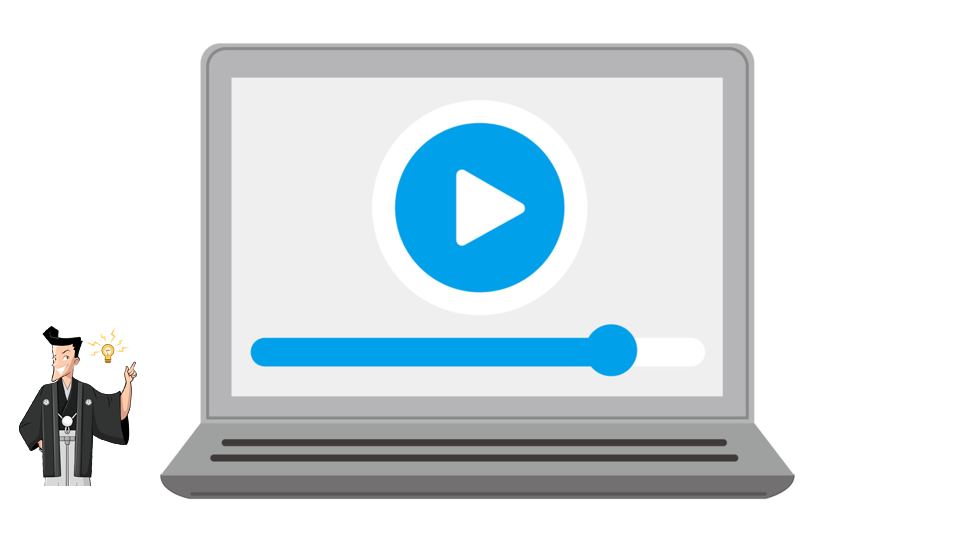
「.ts」という拡張子が付いたファイルは、主にテレビなどの放送を録画した際に使用される動画ファイルの一つです。しかしながら、tsファイルは一部のメディアプレイヤーでは再生できないという問題があります。本記事では、tsファイルを再生する方法をご紹介します。
ソフトを使用して動画形式を変換することは、おそらく現在最も一般的で便利な方法です。専門的な動画編集・変換ソフトウェアをダウンロードして、動画をソフトウェアにロードするだけで、操作が簡単に完了します。 Renee Video Editor Pro は、人気のある初心者向けの動画編集ソフトウェアの 1 つで、完全な機能を備えており、TSファイルを他の形式に高速に変換できます。 このソフトウェアを利用して、動画形式の変換を簡単に実現でき、変換速度が非常に速く、ユーザーエクスペリエンスに非常に優れています。

使いやすい初心者でも楽に使えます。
無料無料体験することができます。
日本語対応インターフェースは日本語化されている。
豊かな機能動画キャプチャ、動画カット、動画結合、透かし追加、音楽追加、字幕追加など、さまざまな機能が搭載。
強力MP4 、flv 、MOV 、 AVI 、 WMVなど各形式動画に対応。Windows 10 、8.1、8、7、Vista、XP等環境対応。
無料無料体験することができます。
豊かな機能動画キャプチャ、動画カット、結合、透かし追加、音楽追...
強力MP4 、flv 、MOV 、 AVI 、 WMVなど各形...

② 「ファイルを追加」ボタンをクリックし、変換させたい動画ファイルを選択します。

③「出力形式」でMP4などの形式を選択します。「出力先」を指定します。「開始」ボタンをクリックして、保存し始めます。

関連記事 :
2023-04-11
Ayu : この記事は、Windows ムービーメーカーで MTS ファイルを編集する方法、初心者向けの動画編集ソフトでMTS ファイルを編...
2023-03-20
Yuki : この記事は、MTS ファイルを別の形式に変換再生してする方法と、MTSファイル対応のプレーヤーで再生する方法を提供します。 これ...
2023-03-15
Satoshi : スマホで MTS ファイルを再生できないという問題が発生する場合があります。MTS はすべてのデバイスでサポートされているわけで...
2023-04-11
Imori : この記事では、ファイルを TS から MP4 形式にすばやく効果的に変換するための 5 つの無料プログラムとオンライン サイトを...


